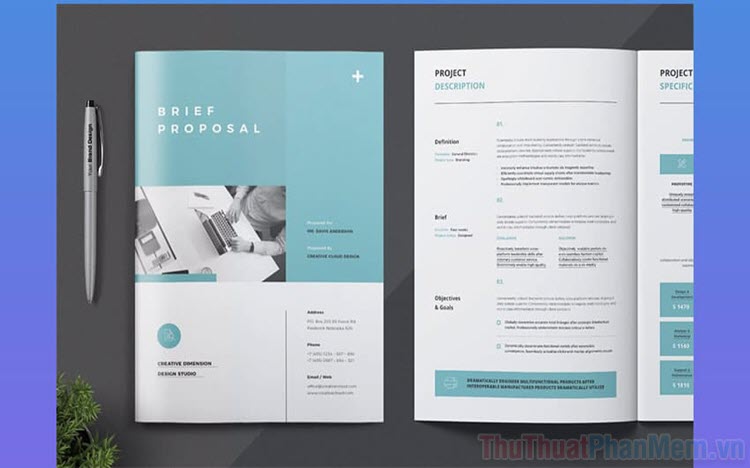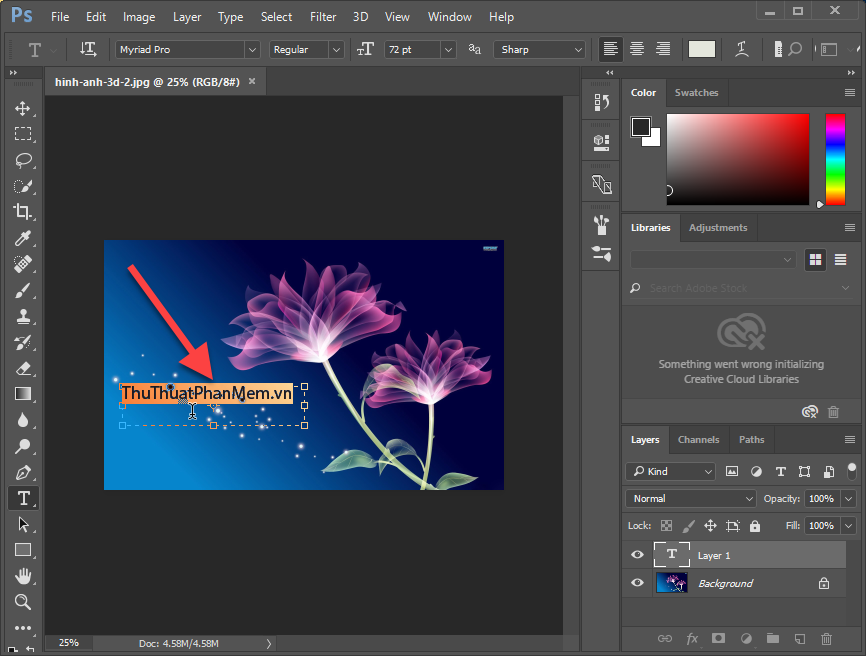Cách Resize ảnh không cần phần mềm cực nhanh và dễ
Khi chúng ta làm việc với những hình ảnh có kích thước quá lớn thì việc Resize chúng lại nhỏ hơn là một điều nên làm để thuận tiện thao tác hơn. Thông thường, việc Resize hình ảnh cần tới những phần mềm chuyên dụng, thế nhưng bây giờ chúng ta có thể Resize trực tiếp không cần phần mềm mà chỉ cần kết nối Internet. Trong bài viết này, Thủ thuật phần mềm sẽ hướng dẫn các bạn cách Resize ảnh không cần phần mềm cực nhanh và dễ.

Mục lục nội dung
1. Resize ảnh bằng công cụ Paint
Paint là một công cụ chỉnh sửa hình ảnh sẵn có trên hệ điều hành Windows và ai cũng có thể sử dụng được.
Bước 1: Các bạn tiến hành mở Menu Start và nhập Paint -> Enter để mở phần mềm.
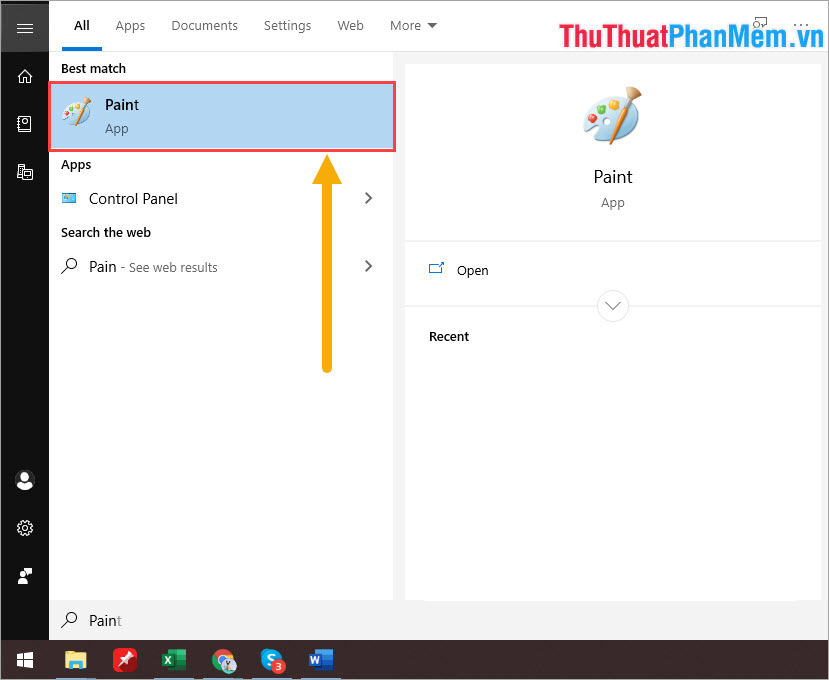
Bước 2: Tiếp theo, các bạn chọn File -> Open để mở hình ảnh mình cần Resize.
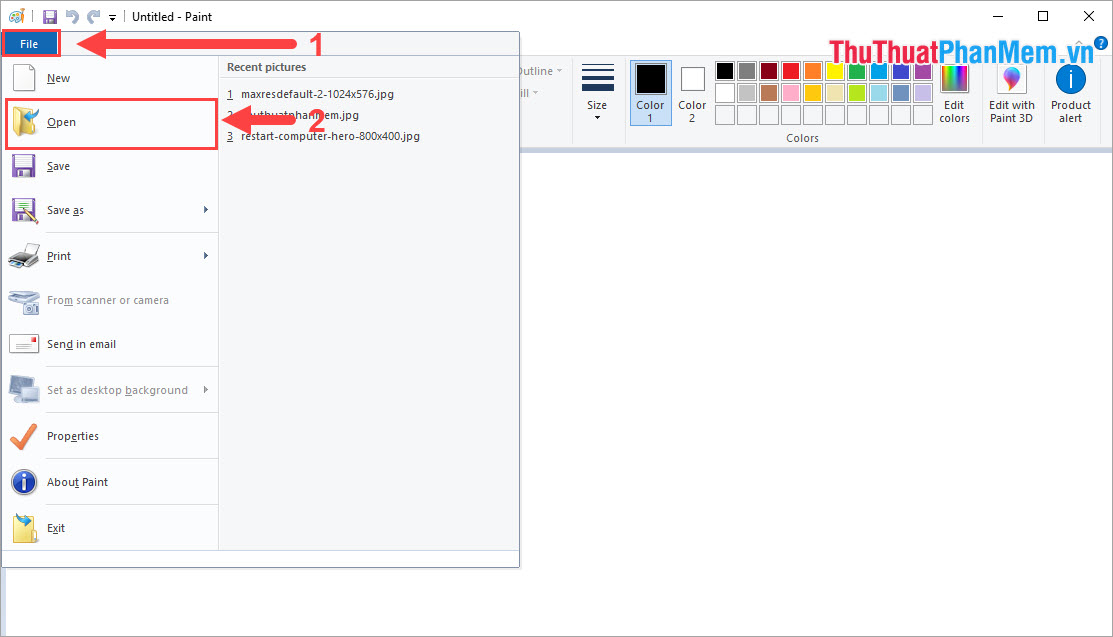
Bước 3: Sau đó, các bạn chọn biểu tượng Resize để tiến hành thiết lập thông số.
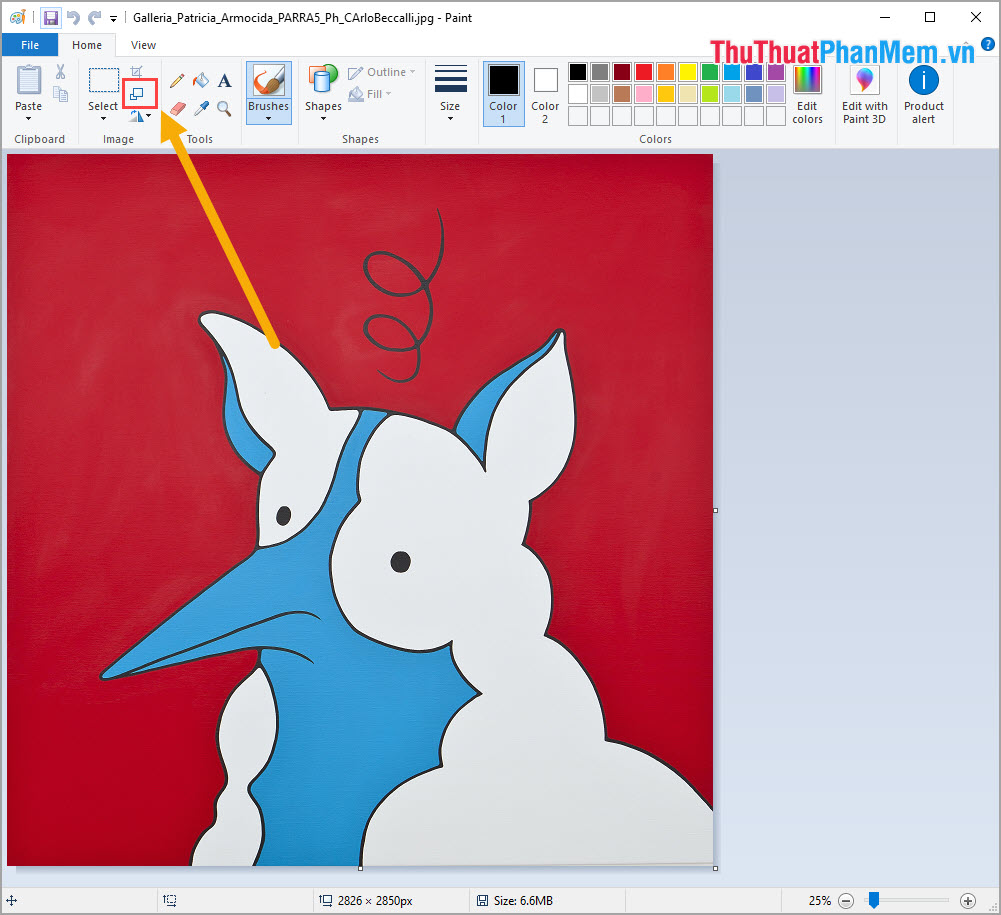
Bước 4: Đối với cách Resize bằng công cụ Paint, các bạn có hai cách như sau:
- Percentage: Resize theo tỉ lệ %, các bạn nhập % mình muốn Resize và nhấn OK
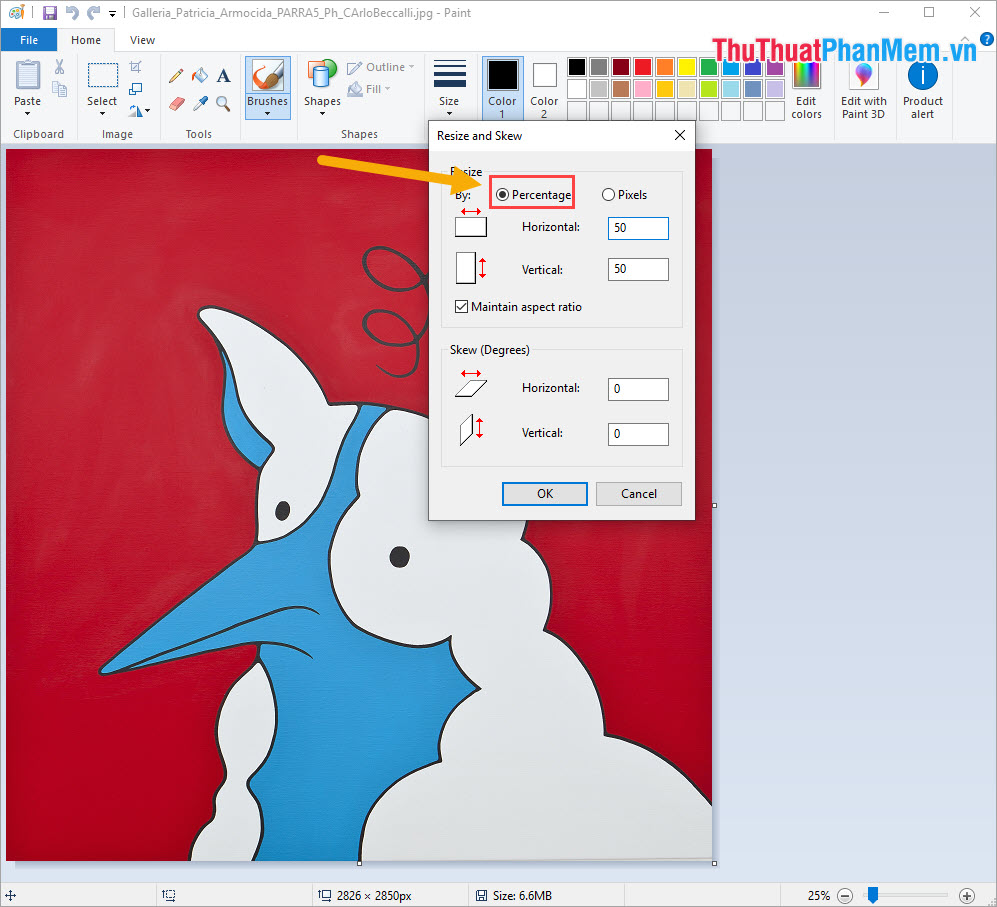
- Pixels: Resize theo độ phân giải của hình ảnh, các bạn có thể thiết lập được kích thước theo Pixel mình muốn.
![]()
- Maintain aspect ration: Giữa nguyên tỉ lệ của hình ảnh ban đầu, các bạn hãy đánh dấu vào nếu không muốn hình ảnh của mình bị méo mó.
Bước 5: Sau khi Resize xong, các bạn sẽ thấy kích thước hình ảnh hiển thị thay đổi ngay lập tức. Bây giờ các bạn nhấn tổ hợp Ctrl + S để lưu hình ảnh lại là xong.
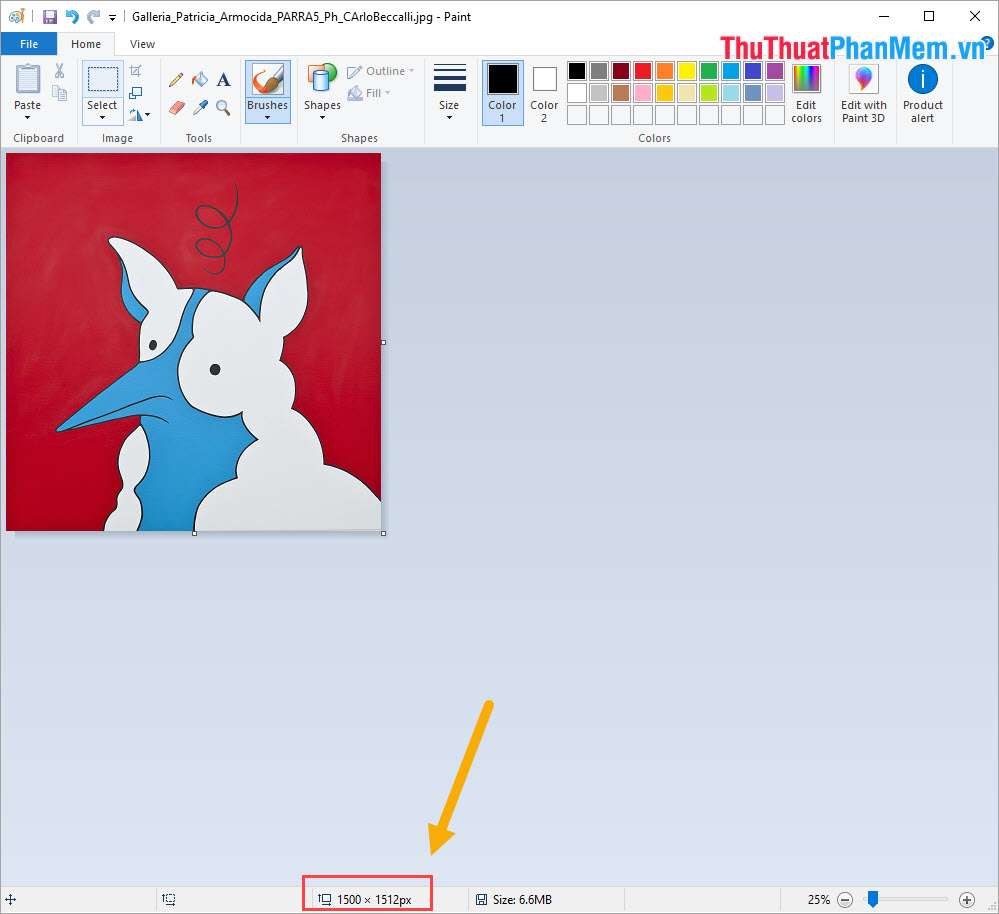
2. Resize ảnh Online bằng PicResize.com
Trang chủ: https://picresize.com/vi
Bước 1: Các bạn tiến hành truy cập trang chủ và chọn Drag and Drop a file here or Click để chọn hình ảnh cần Resize.
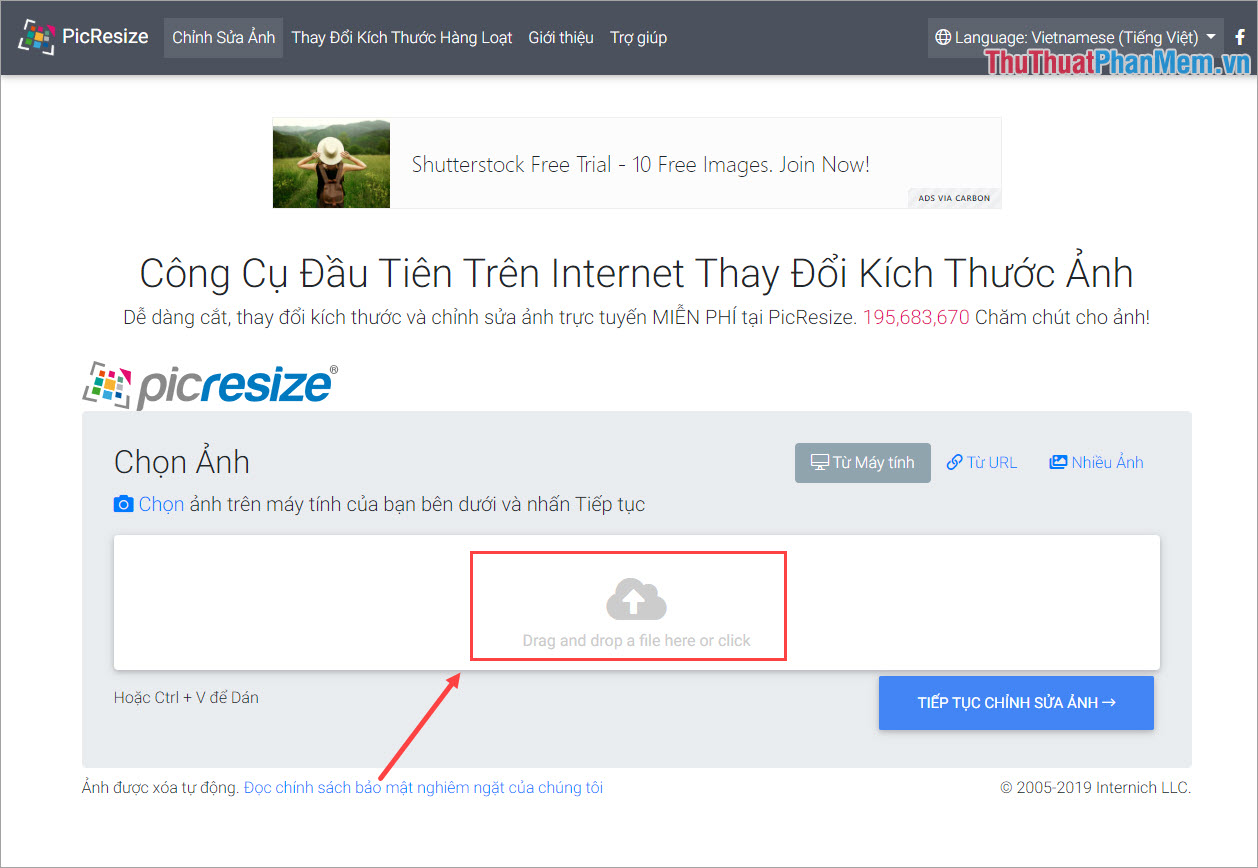
Bước 2: Sau khi các bạn đã chọn được hình ảnh cần Resize (có thể chọn nhiều ảnh một lúc) xong các bạn chọn Tiếp tục chỉnh sửa ảnh.
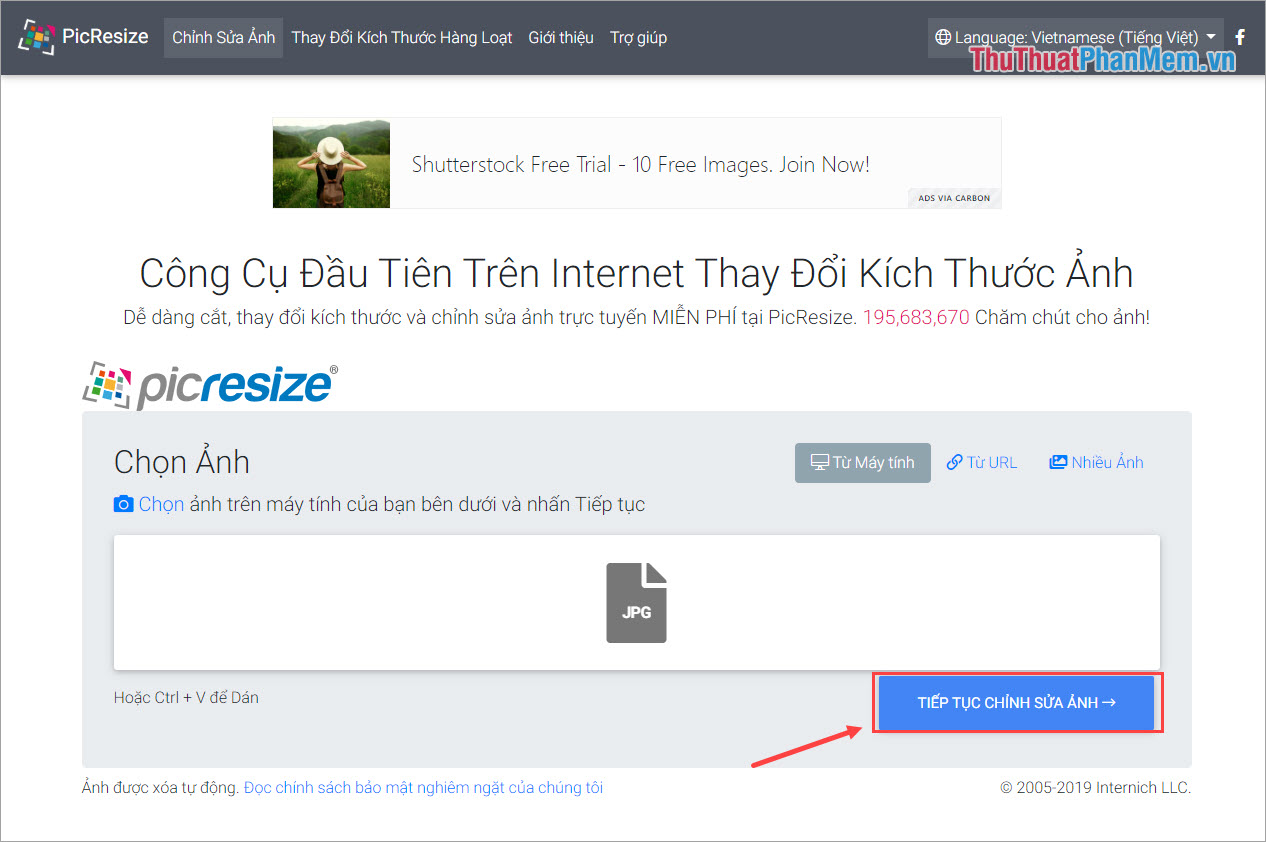
Bước 3: Khi hình ảnh đã được tải lên, các bạn tiến hành thay đổi các thông số theo danh sách kích thước hình ảnh cho sẵn. Nếu như các bạn muốn Resize theo ý muốn của mình thì hãy chọn Kích thước tùy chỉnh...
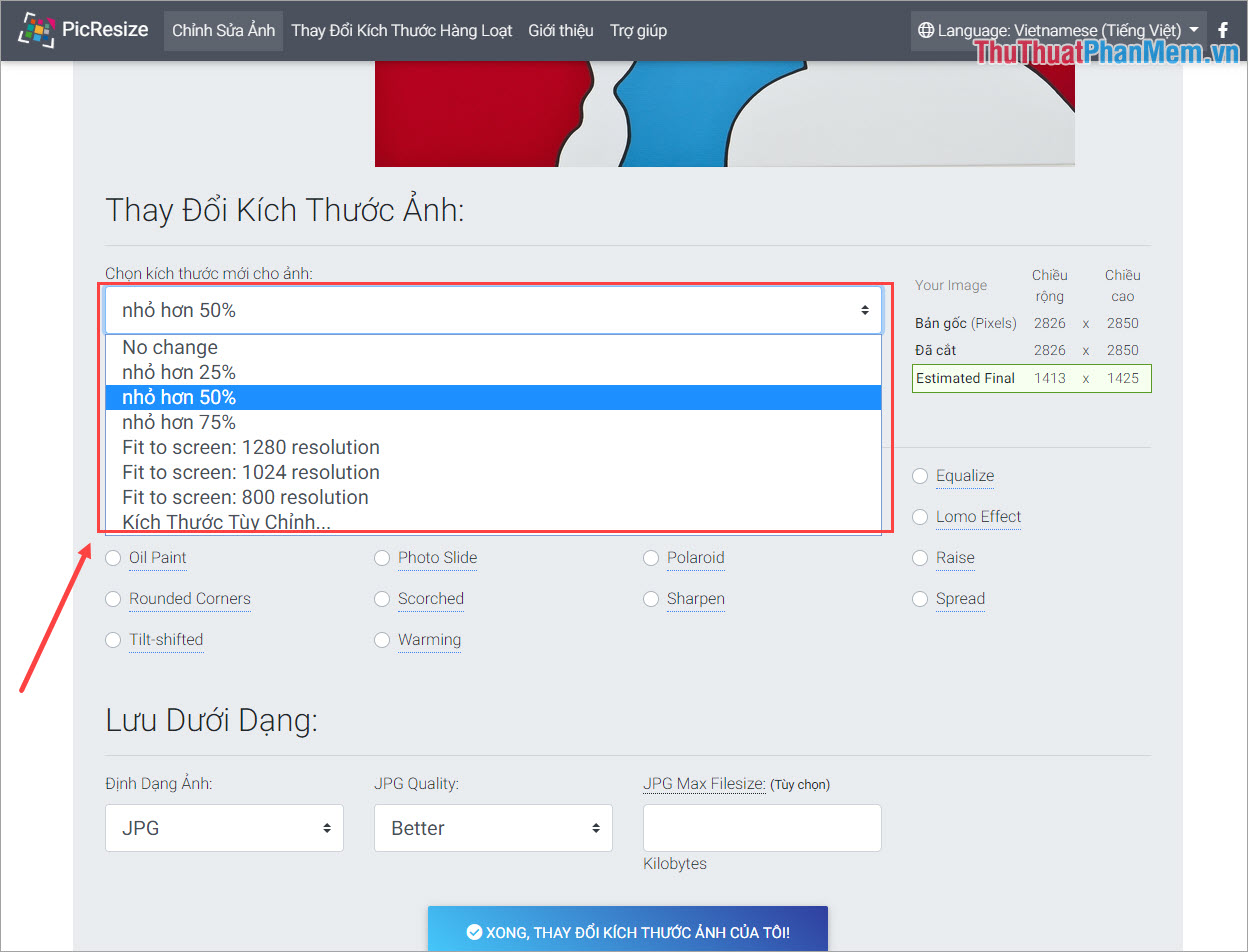
Bước 4: Sau khi chọn kích thước Resize xong, các bạn chọn định dạng ảnh và chất lượng của hình ảnh (đối với định dạng JPG). Cuối cùng, các bạn nhấn Xong, thay đổi kích thước ảnh của tôi là hệ thống sẽ tự động chuyển đổi cho các bạn.
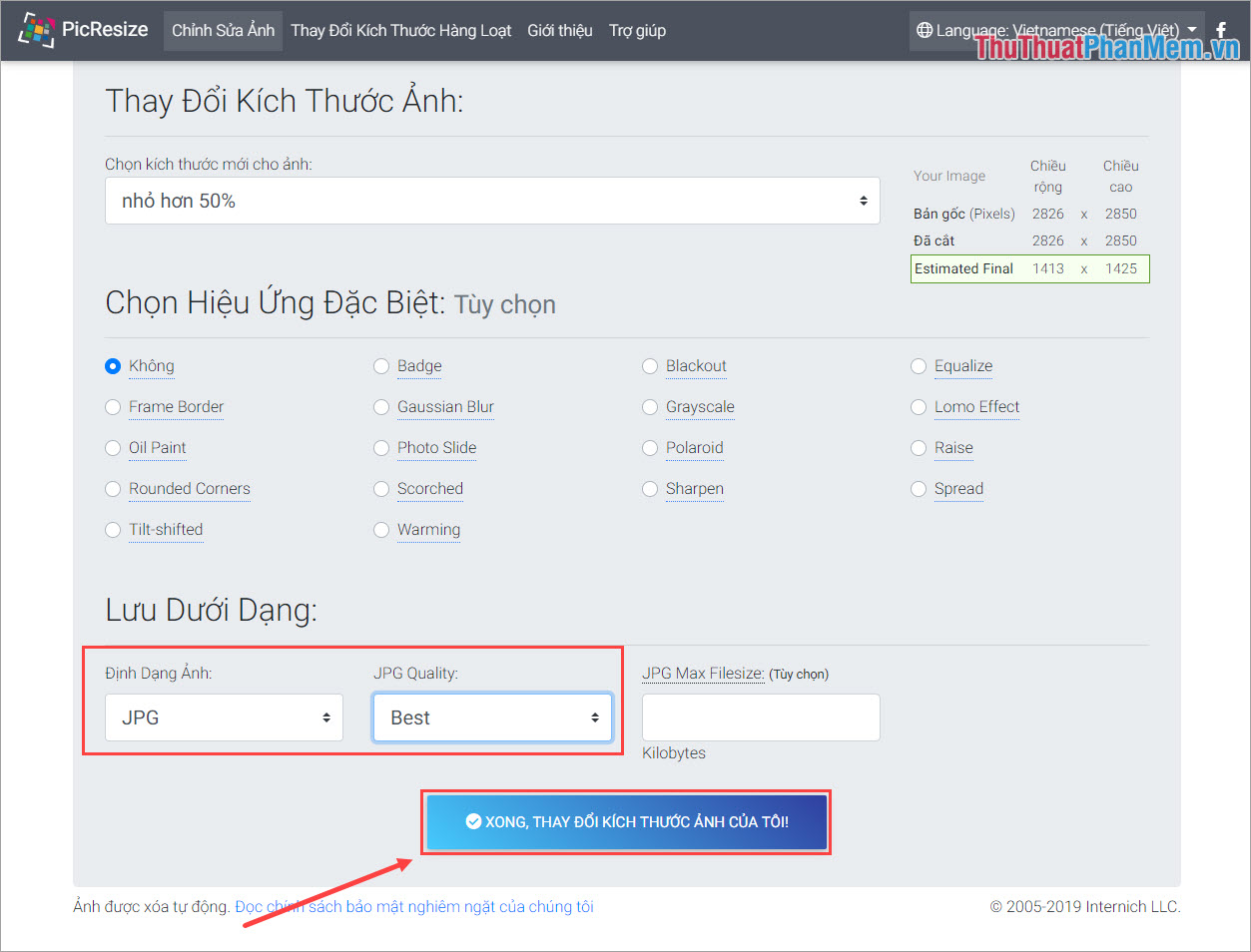
3. Resize ảnh Online IloveImg.com
Trang chủ: https://www.iloveimg.com/resize-image
Bước 1: Các bạn tiến hành truy cập trang chủ và chọn Select images và chọn những hình ảnh cần Resize.
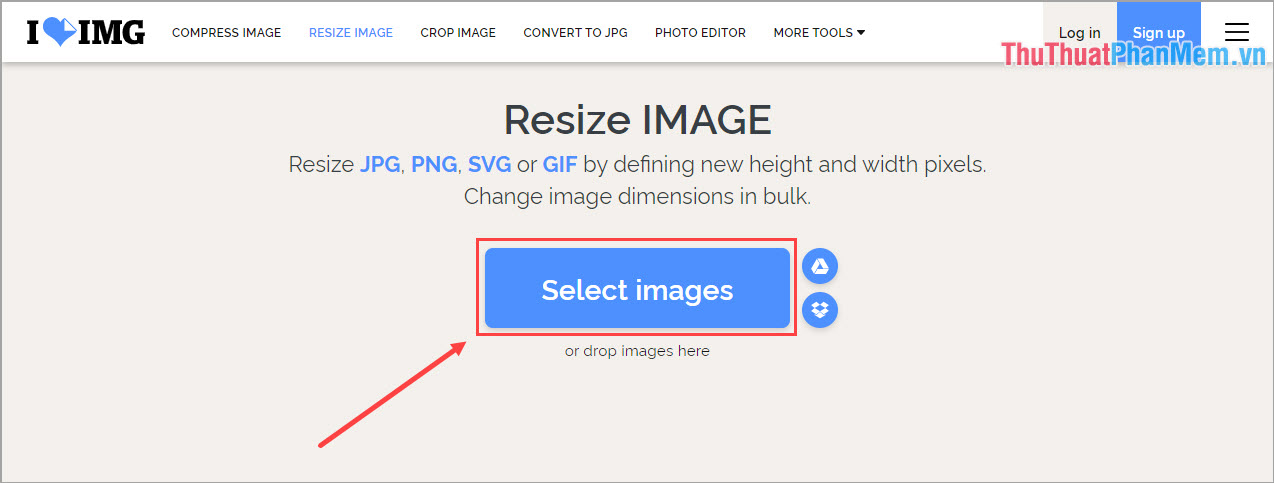
Bước 2: Với công cụ này, các bạn có hai chế độ Resize khác nhau.
1. By Pixels: Các bạn tùy chỉnh kích thước Resize theo Pixel, các bạn thiết lập thủ công các thông số chiều ngang, dọc bằng tay.
![]()
2. By Percentage: Các bạn thay đổi kích thước Resize theo dạng %, các bạn được lựa chọn theo các % có sẵn trên hệ thống.
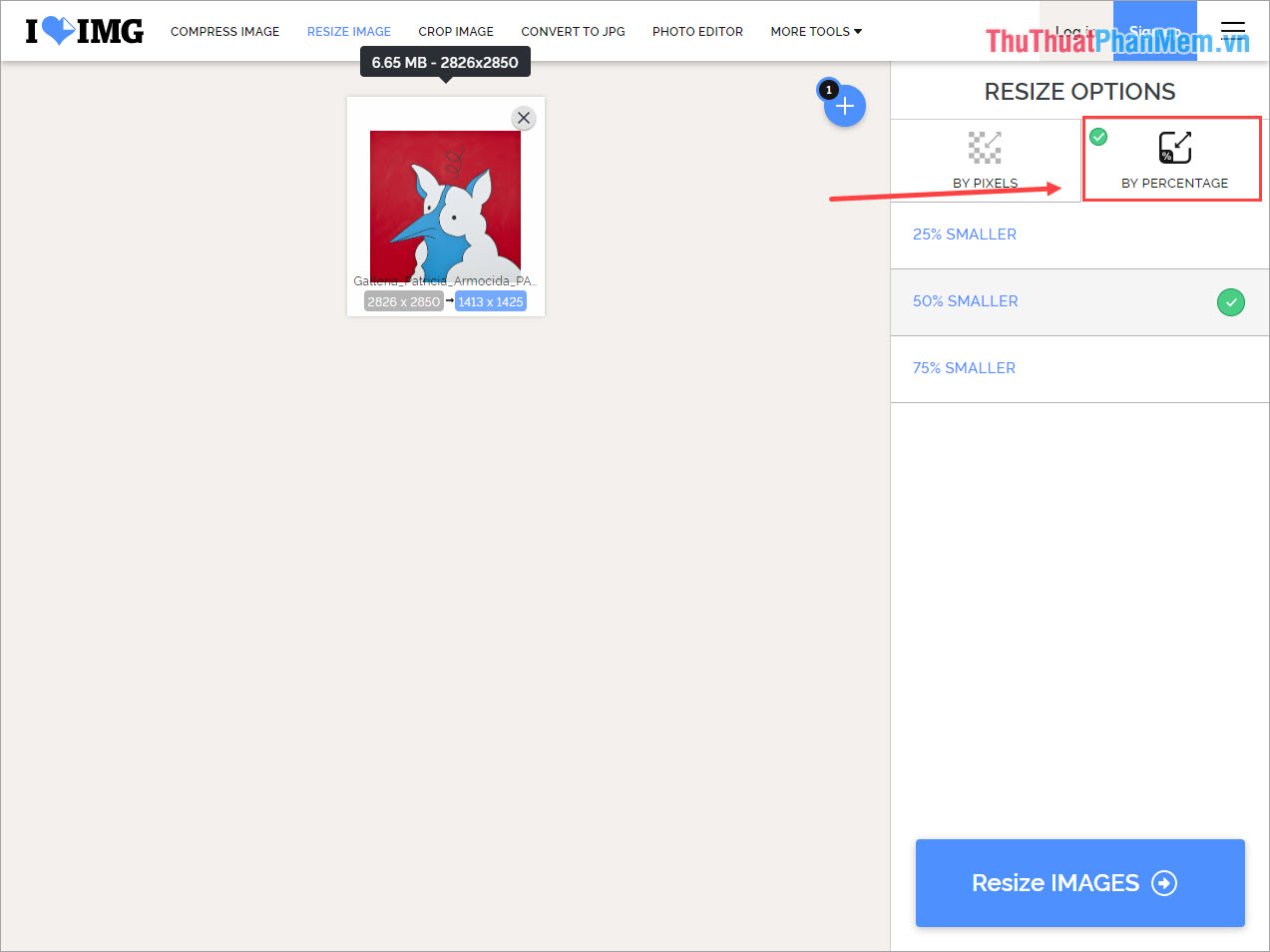
Bước 3: Sau khi các bạn thiết lập Resize hoàn tất, các bạn chọn Resize IMAGES để hệ thống tự động chuyển đổi, Risize cho các bạn.
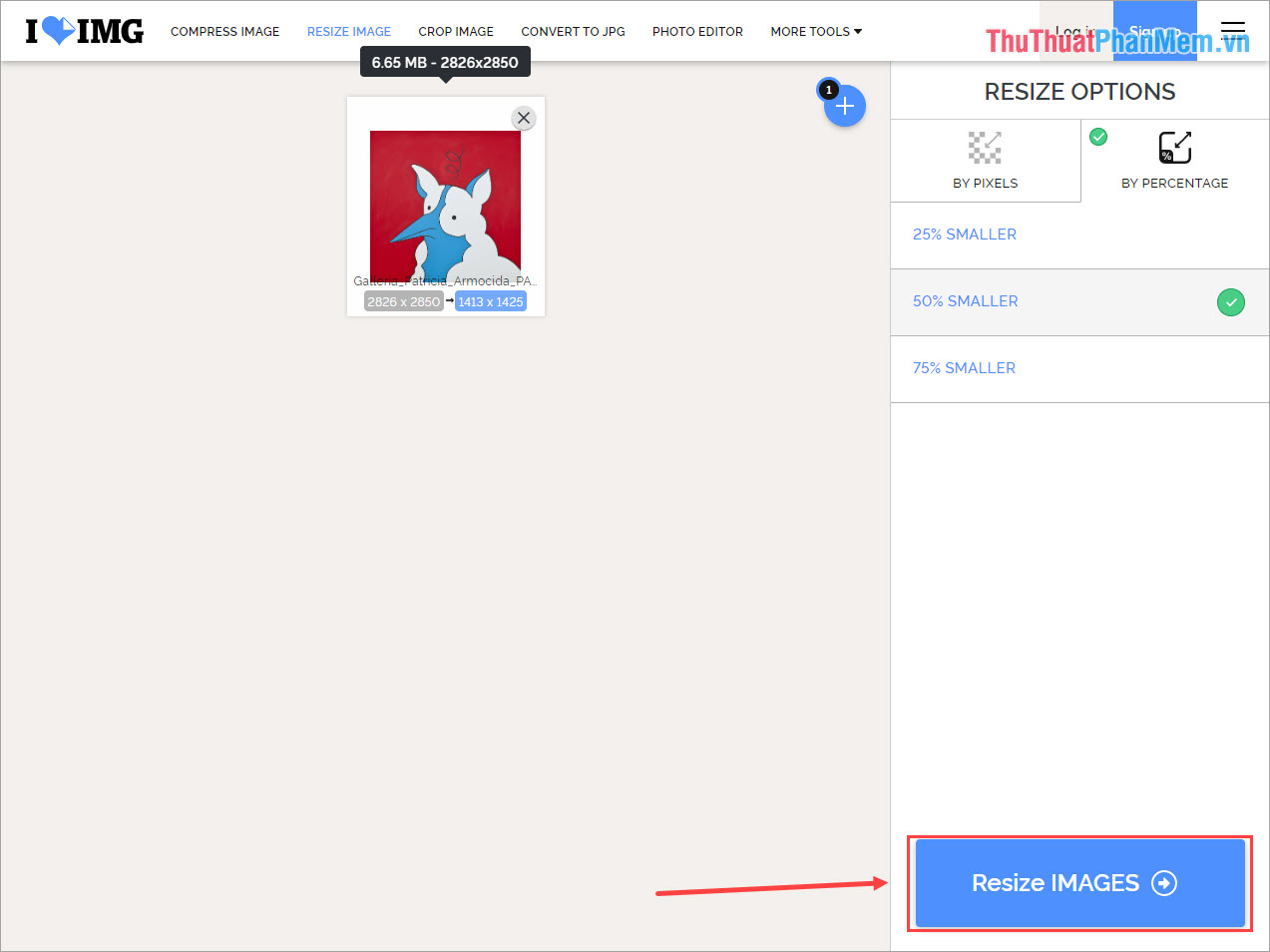
4. Một số công cụ Risize ảnh khác
- Resize image: https://resizeimage.net/
- Resize Photos: http://www.resize-photos.com/
- Photo Resizer: https://www.photoresizer.com/
- Img2go: https://www.img2go.com/resize-image
- Simple Image Resize: http://www.simpleimageresizer.com/
Trong bài viết này, Thủ thuật phần mềm đã hướng dẫn các bạn cách Resize hình ảnh không cần phần mềm nhanh và chất lượng cao nhất. Chúc các bạn thành công!